Простое удаление программ с помощью терминала: инструкция для начинающих
На этой странице вы найдете полезные советы о том, как удалить программу с помощью терминала. Следуйте нашим рекомендациям, чтобы быстро и эффективно справиться с задачей.
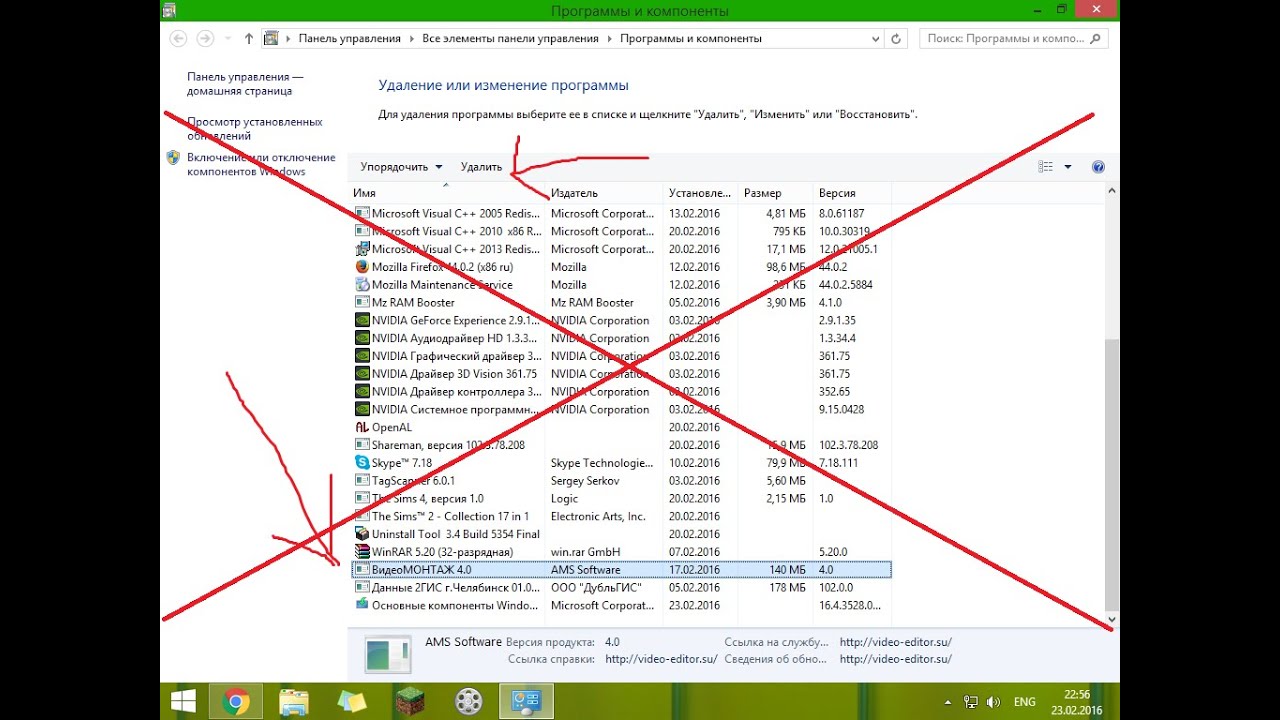


Перед удалением программы убедитесь, что у вас есть права администратора.

How to uninstall application in Linux Ubuntu - Remove Program - beginners guide
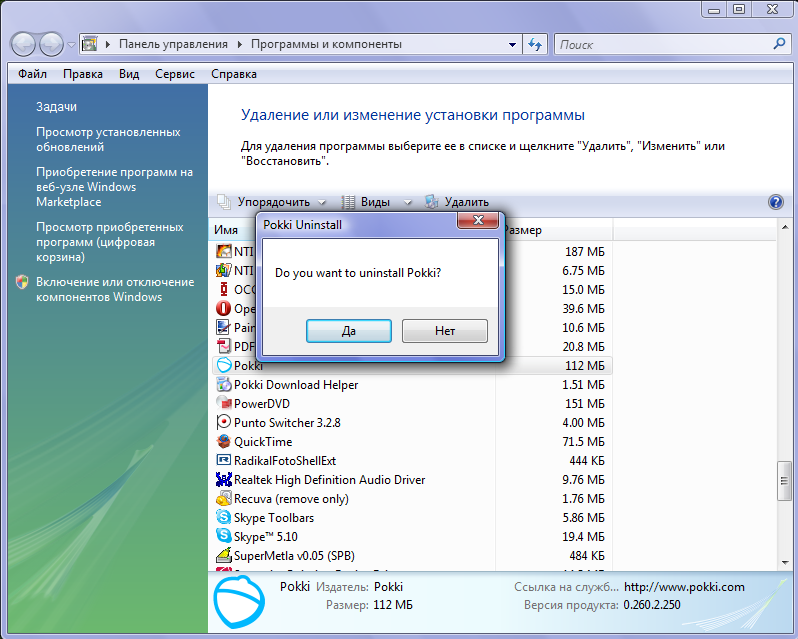

Используйте команду sudo apt-get remove [название_программы] для удаления программ в дистрибутивах на основе Debian.

Как удалить программу на Ubuntu
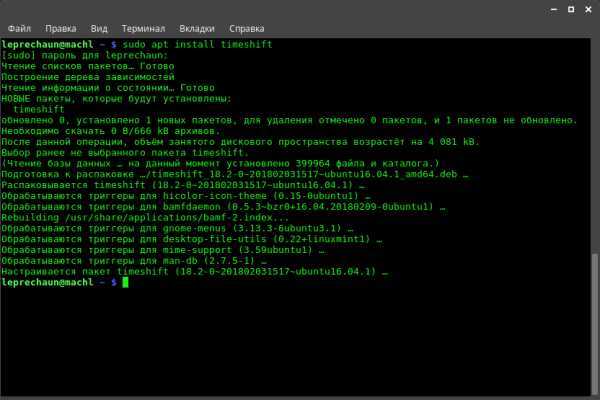

Для полной очистки используйте sudo apt-get purge [название_программы].

Linux для начинающих - Обновление, установка, удаление программ в Linux - sudo apt
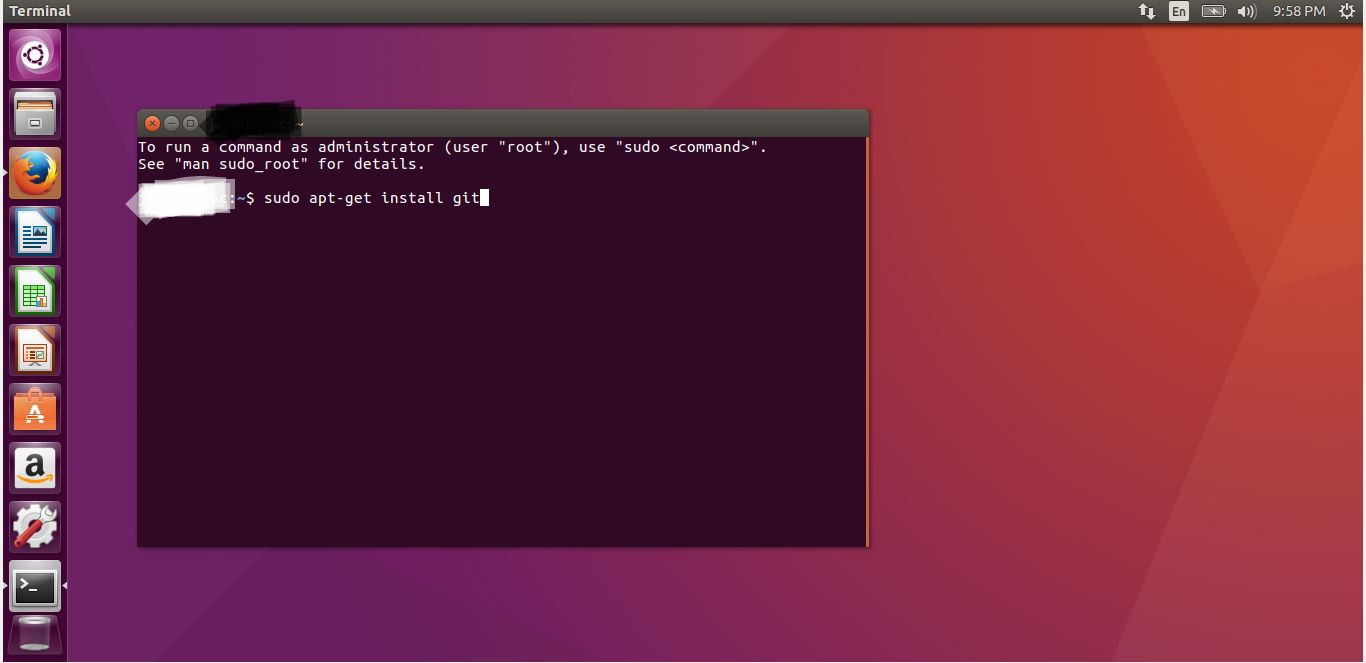

Не забудьте очистить кеш командой sudo apt-get clean после удаления программы.

Основы работы с терминалом за 20 минут!

Для удаления программ в дистрибутивах на основе Red Hat используйте sudo yum remove [название_программы].

Удаление пакетов и очистка Linux от мусора
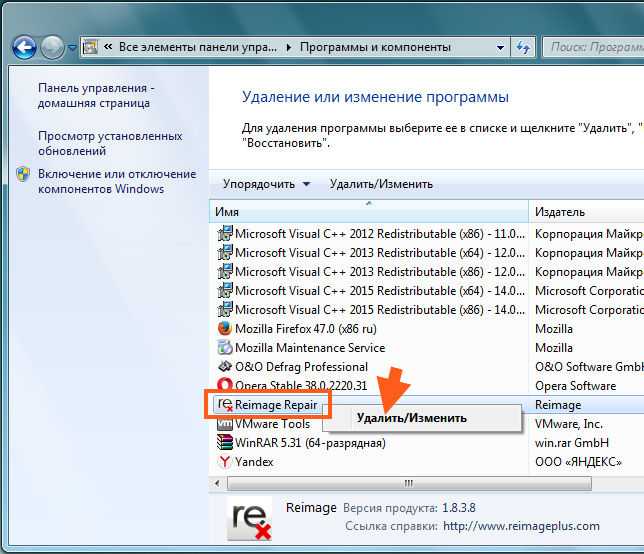
Для Arch Linux и его производных используйте команду sudo pacman -R [название_программы].

Проверяйте зависимости и удаляйте ненужные пакеты командой sudo apt-get autoremove.

Удаляем все вирусы с компьютера - Чистка компьютера от вирусов

Используйте dpkg --list для просмотра всех установленных программ в Debian-подобных системах.
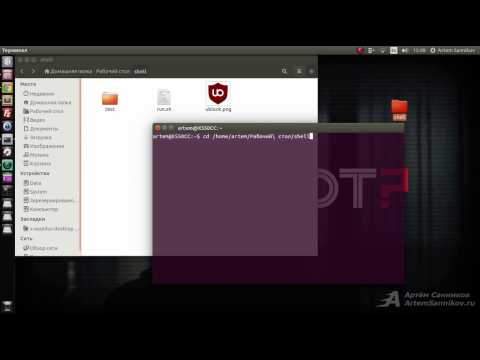
Удаление директории в терминале Ubuntu
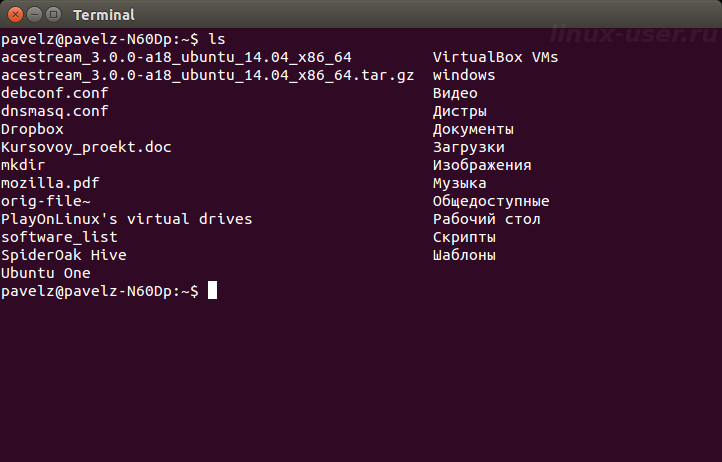
Для поиска установленной программы используйте dpkg -l | grep [название_программы].
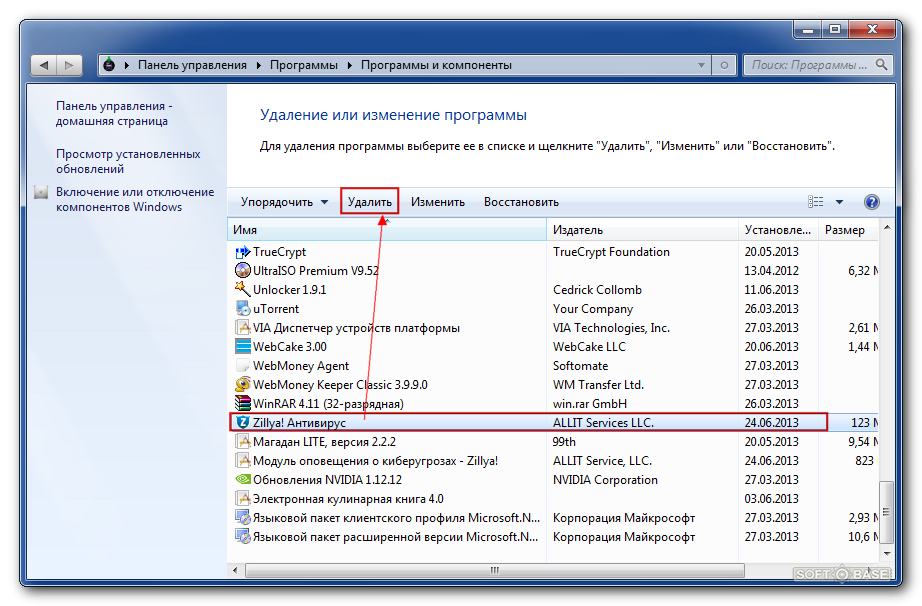
Если вы не уверены в названии программы, воспользуйтесь командой apt-cache search [ключевое_слово] для поиска.

Как правильно удалять программы на Mac [4 способа]

